Hvor mye ledig plass skal du ha på iPhone?

Det er altfor enkelt å fylle iPhone-lagringsplassen til randen med apps, bilder og video, men bare fordi du ikke kan gjøre det. Jeg mener du burde. Hvor full er for full? Vi legger iOS-enhetene våre gjennom skrittene for å komme til bunnen av tingene.
RELATED: Hvor mye ledig plass bør du ha på Windows-PCen?
Nylig tok vi opp temaet hvor mye ledig plass du bør gå på din Windows-PC, men i disse dager lagringsbegrensninger på mobile enheter er klemme folk føler seg mer akutt. Når du søker etter informasjon om ledig plass og iOS, er nesten hvert søkeresultat du møter fokusert på hvordan du får mer ledig plass på iOS-enhetene dine. Litt til ingenting er skrevet om hvor mye ledig plass du bør sikte på, men.
Det skyldes i stor grad mangel på informasjon. Først og viktigst er det ingen ekte offisielt ord fra Apple angående hvilket fast beløp eller prosentandel av lagringen du bør holde fri for optimal bruk. Annet enn å legge opp ledig plass krav til over-the-air iOS-oppdateringer (for eksempel for å OTA oppdatering til iOS 11 trenger du X mengde ledig plass) de snakker ikke mye om saken. For det andre er iOS svært effektiv til å cache ting (og deretter tørke de cachene når det trengs), så noen ganger ser det ut som en mangel på plass, er det virkelig en mer effektiv bruk av plass ved iOS.
I fjor var det for eksempel et latterlig tips som gjentas over hele Internettet om hvordan du kan frigjøre plass på iPhone ved å gå til iTunes-leieseksjonen, begynner å leie en stor film, og deretter avbryte prosessen før du faktisk betaler for utleie. Trikset viste seg å frigjøre plass på iPhone, men i virkeligheten var alt det som gjorde at iOS skulle dumpe noen cache-filer for å gjøre rom for den store innkommende filmfilen. Ironisk nok, det kan ha dumpet filer ut av hurtigbufferen som faktisk økte telefonen. For de leserne som er gamle nok til å huske "RAM-rengjøringsmidlene" av yesteryear, er vi sikker på at du føler en kjent atmosfære.
Så det er ikke noe offisielt ord på hvor mye ledig plass er ideelt. Men som alle som noen gang har fylt opp sin iPhone til sprengningspunktet kan attestere, har svært full lagring en klar innvirkning på ytelsen. Hva er en person å gjøre? Vel, du kan teste dette ved å systematisk laste inn og laste ut iPhone med ikke-cache-filer som iOS ikke vil røre under hurtigbufferutskillelser, bruk deretter telefonen over flere dager med varierende grad av lagring, og fra Det bestemmer hvor den relativt optimale mengden ledig plass er.
Eller - og vi synes dette er en langt mer effektiv bruk av tiden din - du kunne lese resultatene vi kom opp da vi gjorde det veldig.
Hvordan vi testet Free Space Problemet
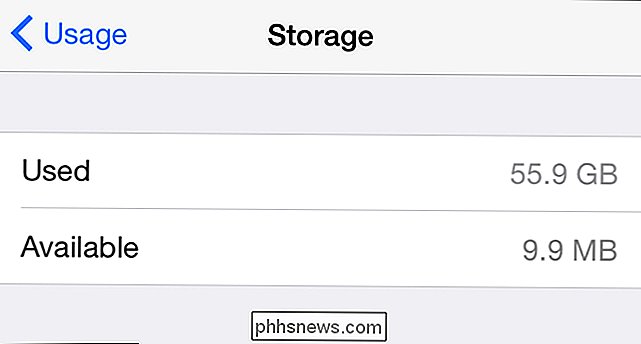
Vi rundet opp en håndfull iOS-enheter. Vi dro hver enhet, som kjørte iOS 10, i samme tilstand som den var i for daglig bruk. Vi fjernet ingen apper, fjernet ingen caches og slette ikke enhetene eller plasserte dem under noen form for sterile testbetingelser.
I stedet fyllte vi enkelt og trinnvis lagringen av enhetene med filer som iOS ikke ville slette automatisk (bilder, videoer, dokumenter og så videre), en halv gigabyte om gangen. Da brukte vi enhetene under normale forhold å gjøre normale hver dag ting å ta bilder, surfe på Internett, sende meldinger og så videre og tok notater om problemer som oppstod.
Våre test viste oss
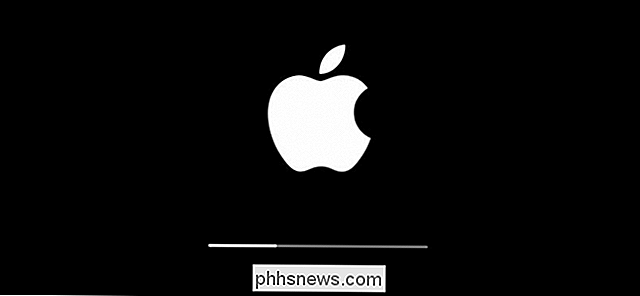
En av de første ting vi la merke til var at absolutt ledig plass var viktigere enn hvilken prosentandel av den totale lagringen var gratis. I forhold til absolutt ledig plass var det to forskjellige overganger i testingen.
Den første overgangen kom når, uavhengig av total lagringskapasitet, døde ledig plass under 2 GB. På dette tidspunktet ble applastingen svakere, og bytte mellom faner i mobile nettlesere tok et hår lenger, og så videre. Det var ikke verdens ende, men det var nok treghet at hvis vi ikke var aktivt utført testen, kan vi ha fått "kanskje det er på tide for en oppgradering" kløe. Enheten var fortsatt brukbar, bare frustrerende.
Den svakheten økte bare ettersom mengden ledig lagringsplass fortsatte å krympe.
Den andre store overgangen kom da vi slår ca 1 GB ledig ledig plass igjen. Når vi kom under gigabytemerket, ble tråden mer markert. Og da vi flyttet nærmere 500 MB ledig lagring på enheten, ble ytelsesnivået på enhetene redusert. Vi begynte å se app fryser og til og med total enhet fryser. Faktisk fryser den eneste totale enheten vi har opplevd med moderne iOS-enheter oppstått under testene vi gjennomførte for denne artikkelen. Hver testet enhet hadde minst en total låsing etter at det var gratis lagring under 500 MB.
Selv om det sikkert er mulig at du kan bruke telefonen med lagringsplassen så pakket du må slette gamle bilder for å ta nye bilder, det er ikke noe vi kan anbefale. Vår formelle anbefaling er at du beholder minst et par gigabyte lagringsplass for optimal ytelse, samt at du har tilstrekkelig plass til å få et par flere bilder, cache en Netflix-film eller Plex-video før flyturen, eller (enda viktigere) vellykket installere IOS-oppdateringer i luften for å sikre at enheten alltid er sikker.
Hvis du allerede er i en lagringsplass, kan du se vår guide for å frigjøre lagring og iPhone og iPad, og hvis du er som de fleste, og din primære lagringsvask er bilder, og sjekk ut vår guide for å frigjøre ubegrenset fotolagring gjennom Google Photos.

Microsoft, vær så snill, stop å bryte PCen min med automatiske oppdateringer fra Windows 10
Hei Microsoft, kan du snakke med å bryte PCen min? Den nyeste WPD-driveroppdateringen som ble utgitt 8. mars 2017, er bare den siste i en lang rekke dårlige oppdateringer. Hvis Windows 10 skal tvinge disse oppdateringene på systemet, kan det minst Microsoft gjør, teste dem riktig først. Ikke misforstå: Automatiske oppdateringer er svært viktige av sikkerhetshensyn, og vi tror de er gode ting.

Slik unngår du å sende en melding i Gmail-appen for iOS
I mer enn et år har Gmail tillat deg å angre sendingen av en e-post. Denne funksjonen var imidlertid bare tilgjengelig når du bruker Gmail i en nettleser, ikke i Gmail-mobilappene. Nå er en "Angre" -knapp endelig tilgjengelig i Gmail for iOS. RELATED: Slik aktiverer du Angre-knappen i Gmail (og overfører den pinlige e-postadressen) Gmail på nettet lar deg sette inn tidsbegrensning for Angre-knappen til 5, 10, 20 eller 30 sekunder, men Angre-knappen i Gmail for iOS er satt til en tidsbegrensning på 5 sekunder, uten å endre det.



